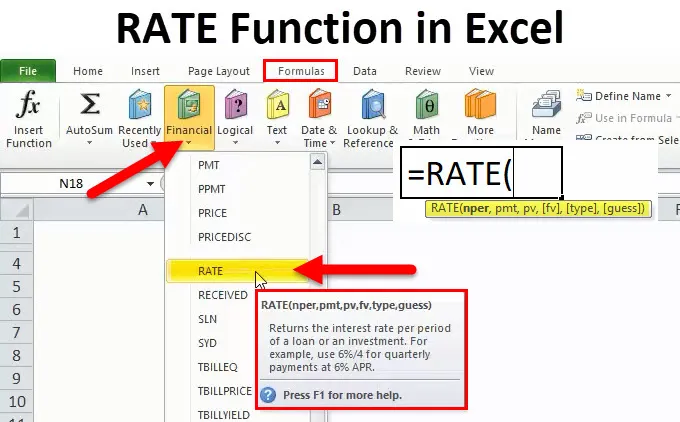
Функция RATE (Съдържание)
- RATE функция в Excel
- RATE Formula в Excel
- Как да използвате функцията RATE?
RATE функция в Excel
Да вземем пример. Рам иска да вземе заем / заеме някаква сума пари или иска да инвестира малко пари от финансова компания XYZ. Фирмата трябва да направи някои финансови изчисления, като клиентът трябва да плати нещо на финансовата компания срещу размера на заема или колко клиент трябва да инвестира, така че след известно време той / тя да може да получи толкова много пари.
В тези сценарии Excel има най-важната функция „РЕЙТ“, която е част от финансовата функция.
Какво е функция RATE?
Функция, която се използва за изчисляване на лихвения процент за изплащане на определената сума на заема или за получаване на определената сума на инвестиция след определен период от време, се нарича RATE функция.
БЕЗПЛАТНА формула
По-долу е формулата на RATE:
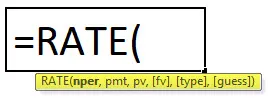
Функцията RATE използва аргументи по-долу
Nper: Общият no. на периоди за заема или инвестиция.
Pmt: Плащането се извършва всеки период и това е фиксирана сума по време на заема или инвестицията.
Pv: текущата (настояща) стойност на заем / инвестиция.
(Fv): Това е незадължителният аргумент. Това уточнява бъдещата стойност на заема / инвестицията в края на общата не. на плащания (nper) плащания.
Ако не предоставите никаква стойност, то тя автоматично счита fv = 0.
(тип): Това също е незадължителен аргумент. Приема логически стойности 0 или 1.
1 = Ако плащането е извършено в началото на периода.
0 = Ако плащането е извършено в края на периода.
Ако не предоставите никаква стойност, тя автоматично я счита за 0.
(познайте): Първоначално предположение за това какъв ще бъде курсът. Ако не предоставите никаква стойност, тя автоматично счита това като 0, 1 (10%).
Обяснение на функцията RATE:
RATE функция се използва в различни различни сценарии.
- PMT (Плащане)
- PV (настояща стойност)
- FV (бъдеща стойност)
- NPER (брой периоди)
- IPMT (лихвено плащане)
Как да използвате RATE функция в Excel?
RATE Функцията е много проста за използване. Нека сега да видим как да използваме функцията RATE в Excel с помощта на някои примери.
Можете да изтеглите тази функция RATE Шаблон тук - RATE функция ШаблонПример №1
Искате да си купите кола. За това кандидатствате за заем от 5000 долара от банката. Банката предоставя този заем за 5 години и фиксира месечната сума на плащането в размер на 150, 60 долара. Сега трябва да знаете годишната лихва.
Тук имаме следната информация:
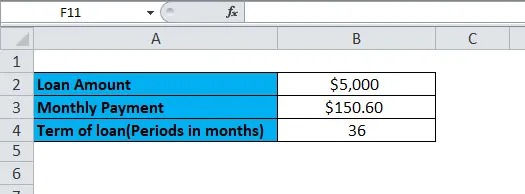
= RATE (B4, B3, -B2)
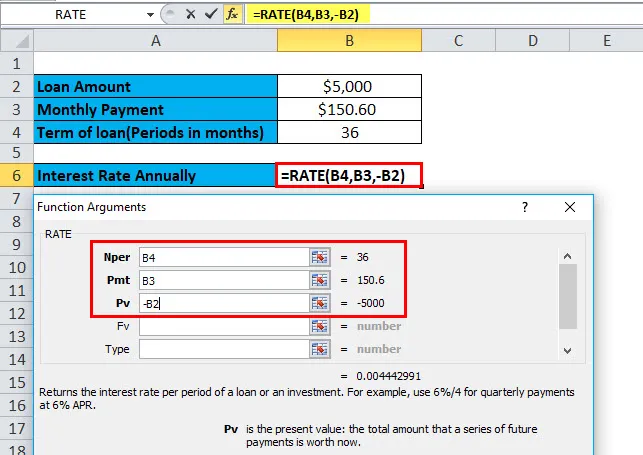
Тук резултатът от функцията се умножава по 12, дава годишната процентна ставка. B2 е отрицателна стойност, тъй като това е изходящо плащане.
= RATE (B4, B3, -B2) * 12
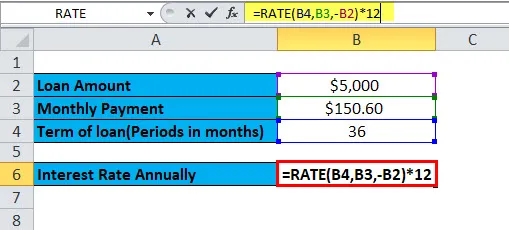
Годишната процентна ставка ще бъде:
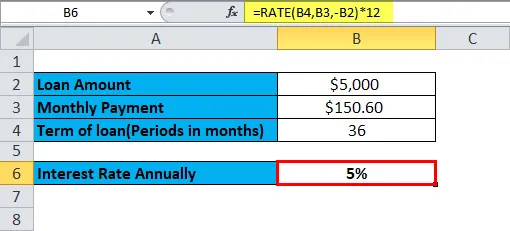
PMT (Плащане)
Тази функция се използва за изчисляване на плащането всеки месец за заем или инвестиция на базата на фиксирано плащане и постоянен лихвен процент.
PMT Формула:
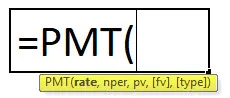
Пример №2
Искате да си купите къща, която струва 350 000 долара. За да закупите това, искате да кандидатствате за банков кредит. Банката ви предлага заема при 18% годишна лихва за 10 години. Сега трябва да изчислите месечната вноска или плащането на този заем.
Тук имаме следната информация:
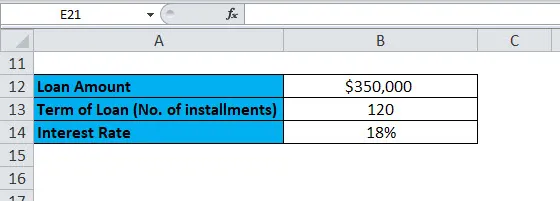
Лихвеният процент се дава ежегодно, следователно се разделя на 12, за да се преобразува в месечна лихва.
= PMT (B14 / 12, B13, -B12)

Резултатът ще бъде:
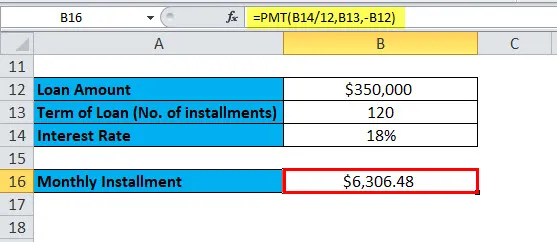
PV (настояща стойност)
Тази функция изчислява настоящата стойност на инвестиция или заем, взета с фиксиран лихвен процент. Или с други думи, тя изчислява настоящата стойност с постоянни плащания, или бъдеща стойност, или инвестиционната цел.
PV Формула:
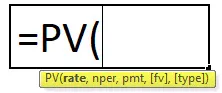
Пример №3
Вие сте направили инвестиция, която ви плаща 200 000 долара след 18 години при годишна лихва от 9%. Сега трябва да разберете, колко да инвестирате днес, за да получите бъдеща стойност от 200 000 долара.
Тук имаме следната информация:
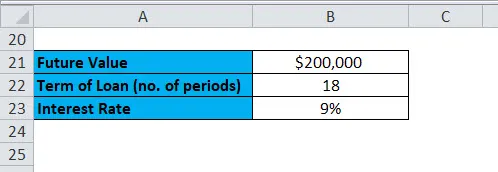
= PV (B23, B22, 0, B21)
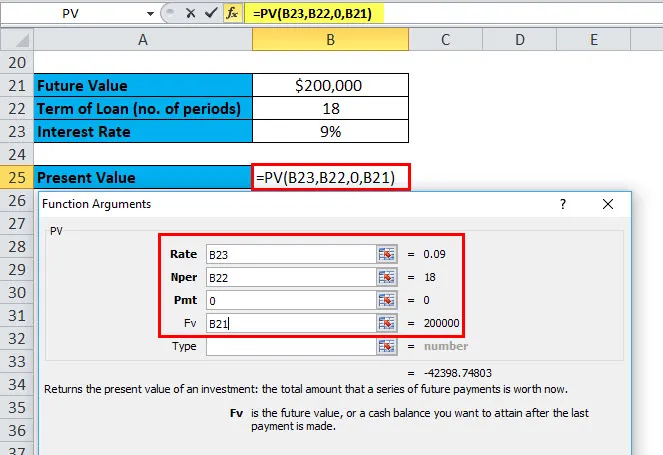
Резултатът е:
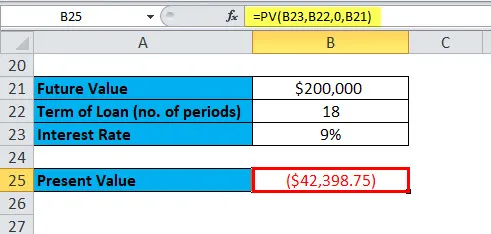
Резултатът е в отрицателни числа, тъй като това е паричният приток или входящите плащания.
Нека вземем още един пример за PV функция.
Пример №4
Взели сте заем за 5 години с фиксирана месечна сума за плащане от 150, 60 долара. Годишната лихва е 5%. Сега трябва да изчислите първоначалната сума на заема.
Тук имаме следната информация:
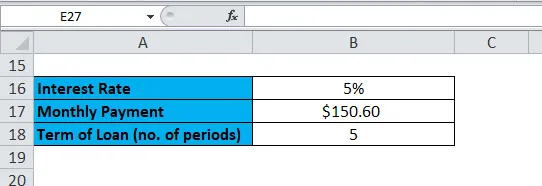
= PV (5 / 12, 5 * 12, -B17, 0)
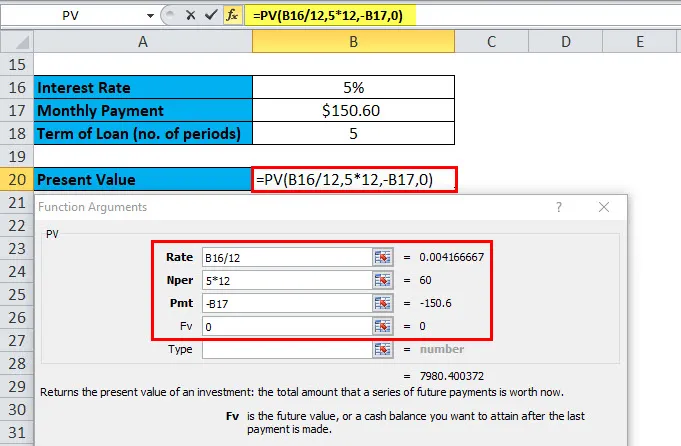
Резултатът е:
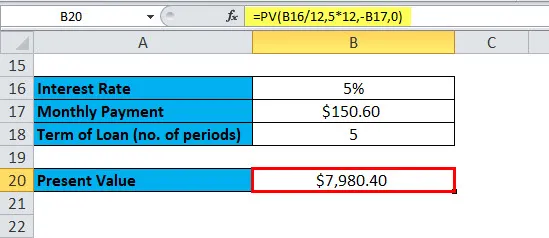
Това месечно плащане беше закръглено до най-близката стотинка.
FV (бъдеща стойност)
Тази функция се използва за определяне на бъдещата стойност на инвестицията.
FV формула:
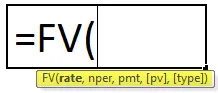
Пример №5
Инвестирате определена сума $ 35 000 при 6% годишна лихва за 20 години. Сега въпросът е: с тази инвестиция колко ще получим след 20 години?
Тук имаме следната информация:
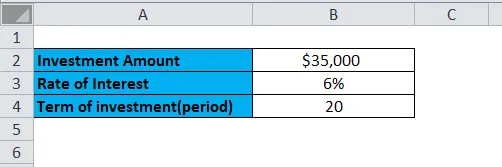
= FV (B3, B4, 0, -B2)
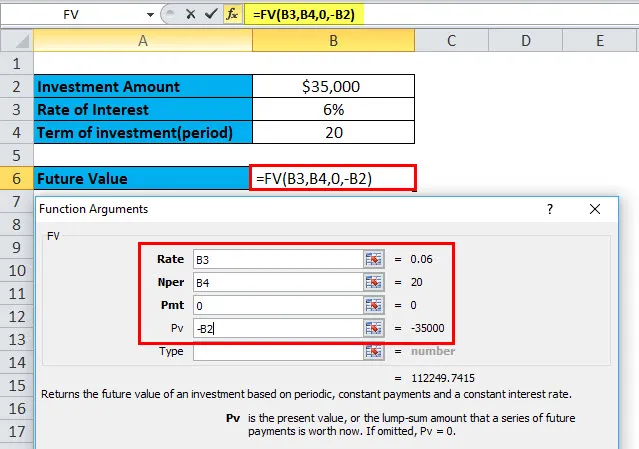
Резултатът е:
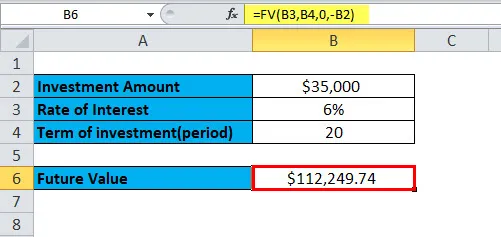
NPER (брой периоди)
Тази функция връща общия номер. на периоди за инвестиция или за заем.
NPER формула:
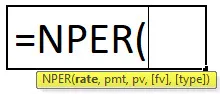
Пример №6
Вземете заем в размер на 5000 щатски долара с месечна сума на плащане от 115, 43 долара. Заемът има 5% годишна лихва. За изчисляване на не. на периоди, трябва да използваме NPER функция.
Тук имаме следната информация:
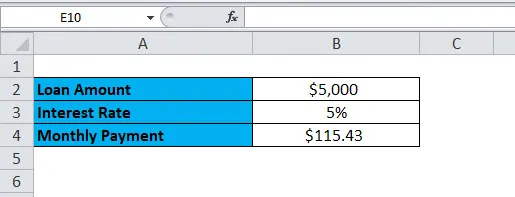
= NPER (B3 / 12, B4, -B2, 0)
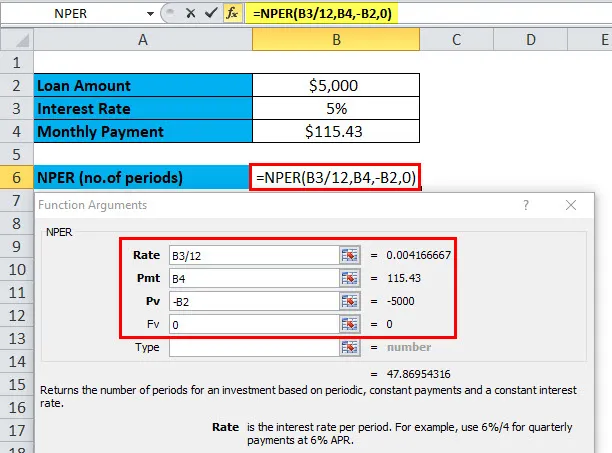
Тази функция връща 47.869, т.е. 48 месеца.
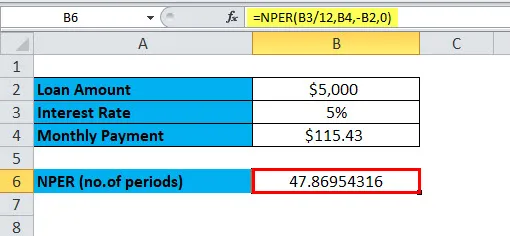
IPMT (лихвено плащане)
Тази функция връща лихвеното плащане на заем или инвестиция за определен период от време.
IPMT формула
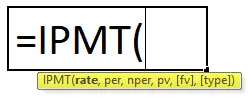
Пример №7
Взели сте заем от 30 000 долара за една година при годишна лихва от 5%. Сега, за да изчислим лихвения процент за първия месец, ще използваме функцията IPMT.
Тук имаме следната информация:
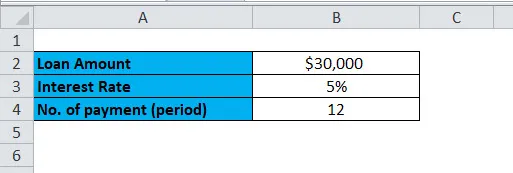
= IPMT (B3 / 12, 1, В4, -B2)
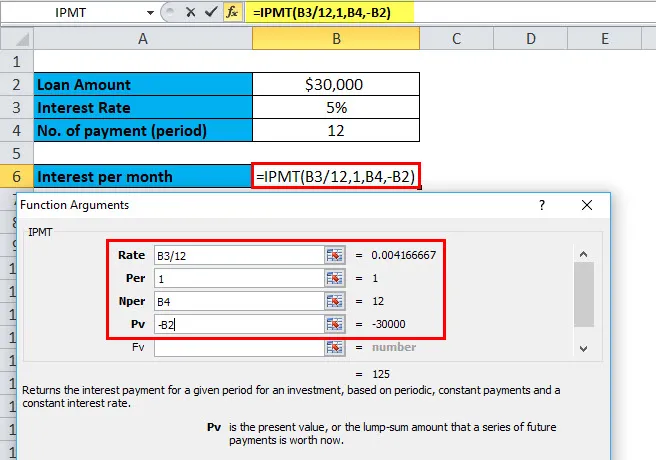
Резултатът е:
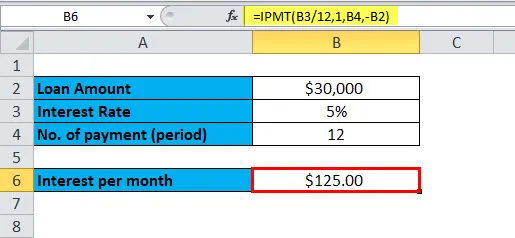
Неща, които трябва да запомните за функцията RATE
Има два фактора, често използвани от финансовата индустрия - паричен отток и паричен приток.
Паричен отток: Изходящите плащания се означават с отрицателни числа.
Паричен поток: Входящите плащания се означават с положителни числа.
Препоръчителни статии
Това е ръководство за функцията на RECE в Excel. Тук обсъждаме формулата на RATE и как да използваме функцията RATE, заедно с практически примери и шаблон за excel за сваляне. Можете да разгледате и другите ни предложени статии -
- Използване на функция ИЛИ в MS Excel
- Използване на НЕ функция в MS Excel
- Използване на функция И в MS Excel
- Използване на LOOKUP в MS Excel?